Doe een gratis scan en controleer of uw computer is geïnfecteerd.
VERWIJDER HET NUOm het volledige product te kunnen gebruiken moet u een licentie van Combo Cleaner kopen. Beperkte proefperiode van 7 dagen beschikbaar. Combo Cleaner is eigendom van en wordt beheerd door RCS LT, het moederbedrijf van PCRisk.
Ytmp3[.]cc doorverwijzing verwijderingsinstructies
Wat is ytmp3[.]cc?
De ytmp3[.]cc-website (genaamd "YouTube naar Mp3 Converter") werkt als een mediaconvertor waarmee gebruikers YouTube-video's naar audio-, video-, mp3- of mp4-indelingen kunnen converteren en vervolgens kunnen downloaden. De website maakt gebruik van verschillende advertentienetwerken die advertenties weergeven die leiden naar andere onbetrouwbare sites. Het werkt niet specifiek als een kwaadaardige website, maar het downloaden van video's van YouTube is illegaal. Daarom adviseren wij u deze website niet te gebruiken.
![ytmp3[.]cc pop-up doorverwijzingen](/images/stories/screenshots201902/ytmp3-homepage.jpg)
Om video's te downloaden en te converteren met ytmp3[.]cc, moeten de gebruikers de video-URL in deze website plakken en het gewenste formaat kiezen. Vervolgens start het conversieproces. In feite veroorzaakt deze pagina ook doorverwijzingen naar andere dubieuze, misleidende websites die mogelijk schadelijke inhoud bevatten. Sommige van deze websites kunnen ontworpen zijn om mensen te misleiden om potentieel ongewenste apps (PUA's) te downloaden. Bijvoorbeeld door valse virus-/foutwaarschuwingen weer te geven en zo de mensen te laten geloven dat er iets mis is met hun computers (geïnfecteerd, systeemfouten, enzovoort). In andere gevallen kunnen de geopende pagina's ontworpen zijn om geld van de mensen af te persen door ze te misleiden zodat ze onnodige software of online services klopen. Bovendien gebruikt ytmp3[.]cc advertentienetwerken die dubieuze/onbetrouwbare advertenties weergeven. Als erop wordt geklikt, openen ze dubieuze pagina's of voeren ze scripts uit die ontworpen zijn om ongewenste apps te downloaden. Merk op dat ytmp3[.]cc ook pagina's opent die toestemming vereisen om meldingen in te schakelen. Veel mensen staan die pagina's per ongeluk toe om deze meldingen weer te geven, dit kan erg vervelend zijn. Als u erop klikt, kan dit ook doorverwijzen naar onbetrouwbare websites of ongewenste installaties tot gevolg hebben. Samengevat, het gebruik van dergelijke websites (die downloads van YouTube of andere gelijkaardige pagina's aanbieden) is illegaal en kan leiden tot de installatie van ongewenste programma's. Sommige van deze ongewenste applicaties kunnen schadelijk zijn en computerinfecties veroorzaken. Vermijd daarom het gebruik van ytmp3[.]cc en andere gelijkaardige websites.
| Naam | ytmp3.cc virus. |
| Bedreigingstype | Push meldingen ads, ongewenste advertenties, pop-up advertenties. |
| Gebruikt IP Adres | 88.212.246.252 |
| Symptomen | U ziet advertenties die niet afkomstig zijn van de sites die u bekijkt. Opdringerige pop-upadvertenties. Verminderde internet-browsersnelheid. |
| Verspreidingsmethoden | Misleidende pop-upadvertenties, potentieel ongewenste apps (adware). |
| Schade | Lagere prestaties van de computer, browsertracking - privacyschendingen, mogelijke extra malware-infecties. |
| Verwijdering |
Om mogelijke malware-infecties te verwijderen, scant u uw computer met legitieme antivirussoftware. Onze beveiligingsonderzoekers raden aan Combo Cleaner te gebruiken. Combo Cleaner voor Windows DownloadenGratis scanner die controleert of uw computer geïnfecteerd is. Om het volledige product te kunnen gebruiken moet u een licentie van Combo Cleaner kopen. Beperkte proefperiode van 7 dagen beschikbaar. Combo Cleaner is eigendom van en wordt beheerd door RCS LT, het moederbedrijf van PCRisk. |
De ytmp3[.]cc-website is zeer gelijkaardig als clipconverter[.]cc. Beide websites bieden vergelijkbare services aan, veroorzaken ongewenste doorverwijzingen en geven dubieuze advertenties weer. Er zijn veel andere soortgelijke websites beschikbaar op het internet en geen enkele mag vertrouwd worden. Geef geen toestemming om meldingen te tonen. Ze promoten niet direct schadelijke programma's, maar leiden wel naar pagina's die dat wel doen.
Hoe werd adware geïnstalleerd op mijn computer?
De meeste gebruikers installeren ongewenste apps per ongeluk. Meestal gebeurt dit via opdringerige of dubieuze advertenties of wanneer de ontwikkelaars een misleidende marketingmethode gebruiken die 'bundeling' wordt genoemd. Ze bedriegen mensen door ongewenste programma's samen met gedownloade software te leveren. Frauduleuze ontwikkelaars onthullen geen informatie over het opnemen van deze ongewenste apps in de setups. Ze verbergen de details in de "Aangepaste", "Geavanceerde" en andere soortgelijke instellingen van de softwaredownload of de installatie-instellingen. Veel gebruikers veroorzaken ook ongewenste downloads of installaties door stappen over te slaan of door op onbetrouwbare advertenties te klikken.
Hoe de installatie van mogelijk ongewenste applicaties te vermijden?
Wees voorzichtig bij het downloaden/installeren van software en tijdens het browsen op het internet. Download software enkel van officiële websites en gebruik directe links. Vermijd het gebruik van softwaredownloaders van externe partijen, installatieprogramma's, torrents, eMule, andere peer-to-peer-netwerken, niet-officiële sites, enzovoort. Controleer alle beschikbare "Geavanceerde", "Aangepaste" en andere secties van elk download- of installatieproces. Wijs offertes af om ongewenste apps te installeren en zorg ervoor dat er standaard geen vinkjes zijn aangevinkt. Houd er rekening mee dat advertenties die op twijfelachtige pagina's worden weergegeven, doorverwijzen naar onbetrouwbare websites als erop wordt geklikt (pagina's met betrekking tot gokken, pornografie, dating voor volwassenen, enzovoort). Als u deze advertenties of omleidingen tegenkomt, controleer dan of er verdachte items zijn (plug-ins, add-ons, extensies, enz.) die in de browser geïnstalleerd zijn en verwijder ze onmiddellijk. Verwijder ook alle ongewenste programma's van het besturingssysteem. Als uw computer al geïnfecteerd is met frauduleuze toepassingen, dan raden we u aan een scan uit te voeren met Combo Cleaner Antivirus voor Windows om ze automatisch te verwijderen.
Oplichtingswebsite (apple.com-scan[.]live) geopend door ytmp3[.]cc geeft een valse viruswaarschuwing weer:
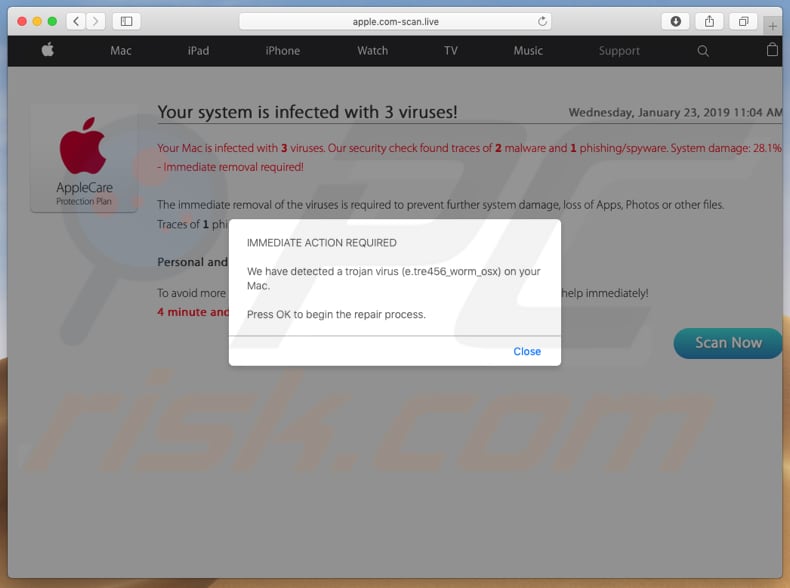
Website geopend door ytmp3[.]cc promoot een dubieuze app:
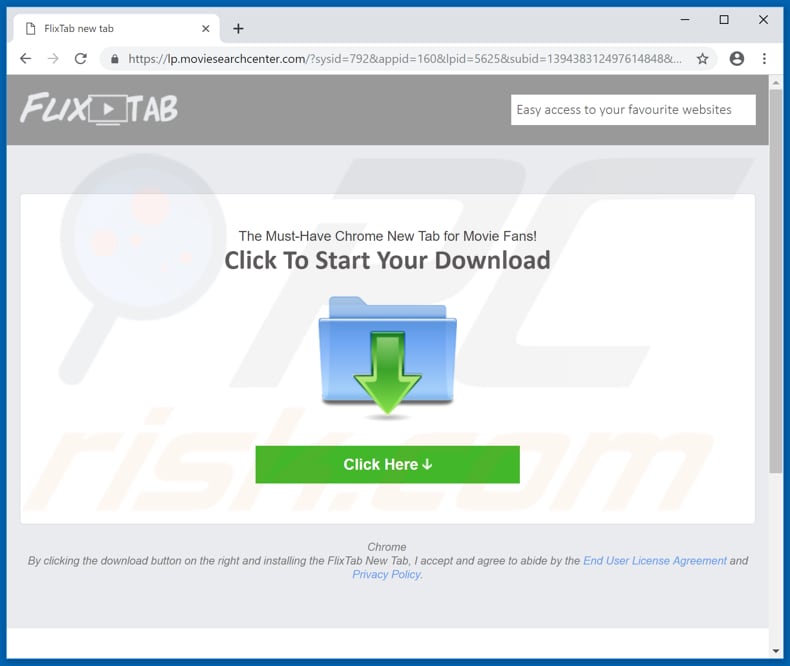
Website geopend door ytmp3[.]cc promoot een andere dubieuze applicatie:
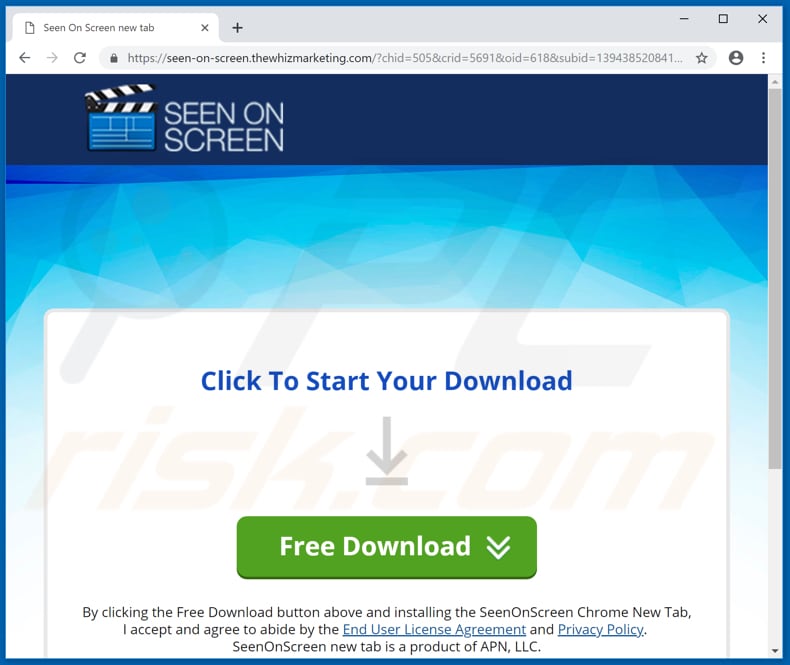
Onmiddellijke automatische malwareverwijdering:
Handmatig de dreiging verwijderen, kan een langdurig en ingewikkeld proces zijn dat geavanceerde computer vaardigheden vereist. Combo Cleaner is een professionele automatische malware verwijderaar die wordt aanbevolen om malware te verwijderen. Download het door op de onderstaande knop te klikken:
DOWNLOAD Combo CleanerDoor het downloaden van software op deze website verklaar je je akkoord met ons privacybeleid en onze algemene voorwaarden. Om het volledige product te kunnen gebruiken moet u een licentie van Combo Cleaner kopen. Beperkte proefperiode van 7 dagen beschikbaar. Combo Cleaner is eigendom van en wordt beheerd door RCS LT, het moederbedrijf van PCRisk.
Snelmenu:
- Wat is ytmp3[.]cc?
- STAP 1. Deïnstalleer de adware applicaties via het configuratiescherm.
- STAP 2. Verwijder de adware uit Internet Explorer.
- STAP 3. Verwijder de frauduleuze plug-ins uit Google Chrome.
- STAP 4. Verwijder de adware-extensies uit Mozilla Firefox.
- STAP 5. Verwijder de kwaadaardige extensies uit Safari.
- STAP 6. Verwijder de frauduleuze plug-ins uit Microsoft Edge.
Adware verwijderen:
Windows 10 gebruikers:

Klik rechts in de linkerbenedenhoek, in het Snelle Toegang-menu selecteer Controle Paneel. In het geopende schem kies je Programma's en Toepassingen.
Windows 7 gebruikers:

Klik Start ("het Windows Logo" in de linkerbenedenhoek van je desktop), kies Controle Paneel. Zoek naar Programma's en toepassingen.
macOS (OSX) gebruikers:

Klik op Finder, in het geopende scherm selecteer je Applicaties. Sleep de app van de Applicaties folder naar de Prullenbak (die zich in je Dock bevindt), klik dan rechts op het Prullenbak-icoon en selecteer Prullenbak Leegmaken.
![ytmp3[.]cc adware deinstalleren via Configuratiescherm](/images/stories/screenshots201902/ytmp3-programs.jpg)
In het programma's verwijderen-scherm zoek je naar enige mogelijk ongewenste applicaties, selecteer deze verwijzingen en klik op "Deïnstalleren" of "Verwijderen".
Na het verwijderen van het mogelijk ongewenst programma (dat de browserdoorverwijzingen naar ytmp3[.]cc veroorzaakt), scant u best uw computer op enige overblijvende onderdelen of mogelijke malware besmettingen. Gebruik daarvoor aanbevolen malware verwijderingssoftware.
DOWNLOAD verwijderprogramma voor malware-infecties
Combo Cleaner die controleert of uw computer geïnfecteerd is. Om het volledige product te kunnen gebruiken moet u een licentie van Combo Cleaner kopen. Beperkte proefperiode van 7 dagen beschikbaar. Combo Cleaner is eigendom van en wordt beheerd door RCS LT, het moederbedrijf van PCRisk.
Verwijder adware uit internet browsers:
Video die toont hoe mogelijk ongewenste browser add-ons te verwijderen:
 Verwijder kwaadaardige add-ons uit Internet Explorer:
Verwijder kwaadaardige add-ons uit Internet Explorer:
![Verwijdering ytmp3[.]cc ads uit Internet Explorer stap 1](/images/stories/screenshots201902/ytmp3-ie1.jpg)
Klik op het "tandwiel" icoon ![]() (in de rechterbovenhoek van Internet Explorer) selecteer "Beheer Add-ons". Zoek naar recent geïnstalleerde en verdacht lijkende browser extensies en schakel deze uit.
(in de rechterbovenhoek van Internet Explorer) selecteer "Beheer Add-ons". Zoek naar recent geïnstalleerde en verdacht lijkende browser extensies en schakel deze uit.
![Verwijdering ytmp3[.]cc ads uit Internet Explorer stap 2](/images/stories/screenshots201902/ytmp3-ie2.jpg)
Optionele methode:
Als je problemen blijft hebben met het verwijderen van advertenties door ytmp3.cc dan kan je je Internet Explorer instellingen terug op standaard zetten.
Windows XP gebruikers: Klik op Start, klik Uitvoeren, in het geopende scherm typ inetcpl.cpl. In het geopende scherm klik je op de Geavanceerd tab en dan klik je op Herstellen.

Windows Vista en Windows 7 gebruikers: Klik op het Windows logo, in de start-zoekbox typ inetcpl.cpl en klik op enter. In het geopende scherm klik je op de Geavanceerd tab en dan klik je op Herstellen.

Windows 8 gebruikers: Open Internet Explorer en klik op het "tandwiel" icoon. Selecteer Internet Opties. In het geopende scherm selecteer je de Geavanceerd-tab en klik je op de Herstellen-knop.

In het geopende scherm selecteer je de Geavanceerd-tab

Klik op de Herstellen-knop.

Bevestig dat je de Internet Explorer instellingen naar Standaard wil herstellen - Klik op de Herstellen-knop.

 Verwijder de kwaadaardige extensies uit Google Chrome:
Verwijder de kwaadaardige extensies uit Google Chrome:
![Verwijdering ytmp3[.]cc ads uit Google Chrome stap 1](/images/stories/screenshots201902/ytmp3-chrome1.jpg)
Klik op het Chrome menu icoon ![]() (in de rechterbovenhoek van Google Chrome), selecteer 'Meer hulpprogramma's' en klik op 'Extensies'. Zoek onlangs geïnstalleerde verdachte browser-add-ons en verwijder ze.
(in de rechterbovenhoek van Google Chrome), selecteer 'Meer hulpprogramma's' en klik op 'Extensies'. Zoek onlangs geïnstalleerde verdachte browser-add-ons en verwijder ze.
![Verwijdering ytmp3[.]cc ads uit Google Chrome stap 2](/images/stories/screenshots201902/ytmp3-chrome2.jpg)
Optionele methode:
Als je problemen hebt met het verwijderen van advertenties door ytmp3.cc, reset dan de instellingen van je Google Chrome browser. Klik op het Chrome menu icoon ![]() (in de rechterbovenhoek van Google Chrome) en selecteer Instellingen. Scroll naar onder. Klik op de link Geavanceerd....
(in de rechterbovenhoek van Google Chrome) en selecteer Instellingen. Scroll naar onder. Klik op de link Geavanceerd....

Nadat je helemaal naar benden hebt gescrolld klik je op Resetten (Instellingen terugzetten naar de oorspronkelijke standaardwaarden)-knop.

In het geopende scherm, bevestig dat je de Google Chrome instellingen wilt resetten door op de 'resetten'-knop te klikken.

 Verwijder de kwaadaardige plug-ins uit Mozilla Firefox:
Verwijder de kwaadaardige plug-ins uit Mozilla Firefox:
![Verwijdering ytmp3[.]cc ads uit Mozilla Firefox stap 1](/images/stories/screenshots201902/ytmp3-ffox1.jpg)
Klik op het Firefox menu ![]() (in de rechterbovenhoek van het hoofdscherm) selecteer "Add-ons". Klik op "Extensies" en verwijder alle recent geïnstalleerde en verdachte browser plug-ins.
(in de rechterbovenhoek van het hoofdscherm) selecteer "Add-ons". Klik op "Extensies" en verwijder alle recent geïnstalleerde en verdachte browser plug-ins.
![Verwijdering ytmp3[.]cc ads uit Mozilla Firefox stap 2](/images/stories/screenshots201902/ytmp3-ffox2.jpg)
Optionele methode:
Computergebruikers die problemen blijven hebben met het verwijderen van advertenties door ytmp3.cc kunnen de Mozilla Firefox instellingen naar standaard herstellen.
Open Mozilla Firefox, in de rechterbovenhoek van het hoofdvenster klik je op het Firefox menu ![]() , in het geopende keuzemenu kies je het Open Help Menu-icoon
, in het geopende keuzemenu kies je het Open Help Menu-icoon ![]()

Klik dan op Probleemoplossing-informatie.

In het geopende scherm klik je op de Firefox Herstellen knop.

In het geopende scherm bevestig je dat je de Mozilla Firefox instellingen naar Standaard wil herstellen door op de Herstellen-knop te klikken.

 Verwijder kwaadaardige extensies uit Safari:
Verwijder kwaadaardige extensies uit Safari:

Verzeker je ervan dat je Safari browser actief is, klik op het Safari menu en selecteer Voorkeuren….

In het geopende venster klik je op Extensies, zoek naar recent geïnstalleerde verdachte extensies, selecteer deze en klik op Verwijderen.
Optionele methode:
Verzeker je ervan dat je Safari browser actief is en klik op het Safari-menu. In het keuzemenu selecteer je Geschiedenis en Website Data verwijderen…

In het geopende scherm seleceer je alle geschiedenis en klik je op de Geschiedenis Verwijderen-knop.

 Kwaadaardige extensies verwijderen uit Microsoft Edge:
Kwaadaardige extensies verwijderen uit Microsoft Edge:

Klik op het menu-icoon in Edge ![]() (in de rechterbovenhoek van Microsoft Edge), kiest u "Extensies". Zoek recent geïnstalleerde en verdachte browser add-ons en klik op "Verwijderen" (onder hun naam).
(in de rechterbovenhoek van Microsoft Edge), kiest u "Extensies". Zoek recent geïnstalleerde en verdachte browser add-ons en klik op "Verwijderen" (onder hun naam).

Optionele methode:
Als u problemen blijft ondervinden met het verwijderen van de advertenties door ytmp3.cc, herstel dan de instellingen van uw Microsoft Edge browser. Klik op het Edge menu-icoon ![]() (in de rechterbovenhoek van Microsoft Edge) en selecteer Instellingen.
(in de rechterbovenhoek van Microsoft Edge) en selecteer Instellingen.

In het geopende menu kiest u Opnieuw instellen.

Kies Instellingen naar hun standaardwaarden herstellen. In het geopende scherm bevestigt u dat u de instellingen van Microsoft Edge wilt herstellen door op de knop Opnieuw instellen te klikken.

- Als dat niet helpt, volg dan deze alternatieve instructies om de Microsoft Edge browser te herstellen.
Samenvatting:
 De meeste adware of mogelijk ongewenste applicaties infiltreren internetbrowsers van gebruikers via gratis software downloads. Merk op dat de veiligste bron voor het downloaden van gratis software de website van de ontwikkelaar is. Om de installatie van adware te vermijden wees je best erg oplettend met het downloaden of installeren van gratis software.Bij het installeren van het reeds gedownloaden gratis programma kies je best de aangepast of geavanceerde installatie-opties - deze stap zal zlle mogelijk ongewenste applicaties aan het licht brengen die werden geïnstalleerd samen met het gekozen gratis programma.
De meeste adware of mogelijk ongewenste applicaties infiltreren internetbrowsers van gebruikers via gratis software downloads. Merk op dat de veiligste bron voor het downloaden van gratis software de website van de ontwikkelaar is. Om de installatie van adware te vermijden wees je best erg oplettend met het downloaden of installeren van gratis software.Bij het installeren van het reeds gedownloaden gratis programma kies je best de aangepast of geavanceerde installatie-opties - deze stap zal zlle mogelijk ongewenste applicaties aan het licht brengen die werden geïnstalleerd samen met het gekozen gratis programma.
Hulp bij de verwijdering:
Als je problemen ervaart bij pogingen om advertenties door ytmp3.cc van je computer te verwijderen, vraag dan om hulp in ons malware verwijderingsforum.
Post een commentaar:
Als je bijkomende informatie hebt over advertenties door ytmp3.cc of z'n verwijdering, gelieve je kennis dan te delen in de onderstaande commentaren.
Bron: https://www.pcrisk.com/removal-guides/14838-ytmp3-cc-virus
Delen:

Tomas Meskauskas
Deskundig beveiligingsonderzoeker, professioneel malware-analist
Ik ben gepassioneerd door computerbeveiliging en -technologie. Ik ben al meer dan 10 jaar werkzaam in verschillende bedrijven die op zoek zijn naar oplossingen voor computertechnische problemen en internetbeveiliging. Ik werk sinds 2010 als auteur en redacteur voor PCrisk. Volg mij op Twitter en LinkedIn om op de hoogte te blijven van de nieuwste online beveiligingsrisico's.
Het beveiligingsportaal PCrisk wordt aangeboden door het bedrijf RCS LT.
Gecombineerde krachten van beveiligingsonderzoekers helpen computergebruikers voorlichten over de nieuwste online beveiligingsrisico's. Meer informatie over het bedrijf RCS LT.
Onze richtlijnen voor het verwijderen van malware zijn gratis. Als u ons echter wilt steunen, kunt u ons een donatie sturen.
DonerenHet beveiligingsportaal PCrisk wordt aangeboden door het bedrijf RCS LT.
Gecombineerde krachten van beveiligingsonderzoekers helpen computergebruikers voorlichten over de nieuwste online beveiligingsrisico's. Meer informatie over het bedrijf RCS LT.
Onze richtlijnen voor het verwijderen van malware zijn gratis. Als u ons echter wilt steunen, kunt u ons een donatie sturen.
Doneren
▼ Toon discussie